Kami sangat senang untuk memperkenalkan fitur Pencarian Bing hub kami di keyboard Microsoft SwiftKey. Bing Search adalah mesin pencarian web yang dikembangkan oleh Microsoft. Ini menyediakan platform untuk mencari informasi, berita, gambar, video, peta, dan konten online lainnya.
Untuk informasi dan pembaruan selengkapnya tentang Bing, Kunjungi: https://www.bing.com/
Pencarian Bing:
Fitur pencarian Bing kami memungkinkan Anda untuk mencari dan berbagi langsung dari keyboard Microsoft SwiftKey Anda. Bing bertujuan untuk memberikan pengalaman pencarian yang lebih baik kepada pengguna dengan menggunakan teknologi AI untuk memahami maksud pengguna dan memberikan hasil yang relevan.
1. Apa itu pencarian Bing untuk keyboard Microsoft SwiftKey?
Dengan Pencarian Bing, Anda dapat menemukan dan berbagi apa pun dari web langsung dari keyboard. Tidak ada peralihan aplikasi sehingga Anda tidak perlu meninggalkan percakapan.
Micrsoft SwiftKey menggunakan hasil pencarian Bing, dan Anda dapat berbagi tautan atau informasi dari web.
2. Bagaimana cara menggunakan pencarian Bing?
Ikuti langkah-langkah ini untuk pencarian Bing dan bagikan hanya dengan beberapa klik cepat:
-
Buka keyboard SwiftKey.
-
Ketuk ikon Bing di sudut kiri atas toolbar (Untuk pertama kalinya, silakan Ketuk "Saya Setuju")
-
Ketikkan kata atau frasa yang ingin Anda Cari.
-
Misalnya: Cari "Kucing" dan ketuk ikon .
-
Hasil Pencarian akan muncul di keyboard SwiftKey Anda.
-
Anda dapat membagikan tautan secara langsung dengan mengetuk kartu atau opsi "Bagikan" di bagian kiri bawah.
-
Anda dapat mengetuk opsi perluas di sudut kanan bawah dan mencari di web.
Misalnya: Anda dapat mencari "Kucing".
Kini Anda dapat membagikan hasilnya dengan mengetuk kartu.
Jika Anda masuk ke "Lihat hasil lainnya" maka Anda akan melihat opsi "Cuplikan Layar" di sudut kiri bawah dan opsi "Kirim" di sudut kanan bawah.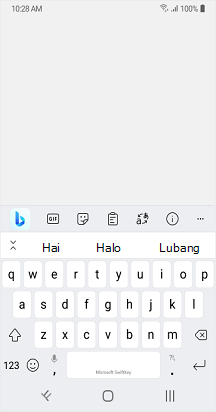
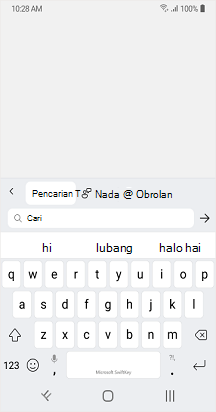
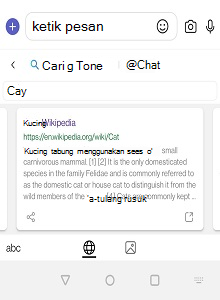
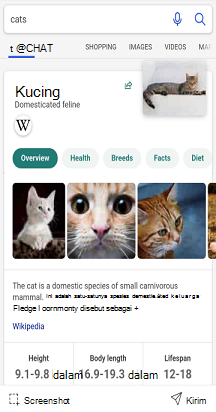
Pencarian Bing menyediakan kartu tertentu untuk cuaca dan tempat. Untuk informasi selengkapnya, ikuti langkah-langkah di bawah ini.
Untuk cuaca
-
Buka keyboard SwiftKey.
-
Ketuk ikon Bing > Ketuk opsi "Cari".
-
Misalnya: Cari "Cuaca London" dan ketuk ikon .
-
Kini Anda dapat melihat hasil kartu yang berbeda dan menggeser ke kanan untuk melihat lebih banyak kartu.
-
Anda dapat membagikan tautan secara langsung dengan mengetuk kartu atau opsi "Bagikan" di bagian kiri bawah.
-
Anda dapat mengetuk opsi perluas di sudut kanan bawah dan mencari di web.
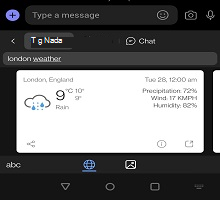
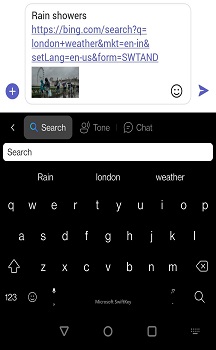
Untuk tempat
-
Buka keyboard SwiftKey.
-
Ketuk ikon pencarian Bing > Cari.
-
Misalnya: Cari "London Restaurant" dan ketuk enter Icon .
-
Sekarang Anda akan melihat hasil dengan Restoran yang terletak di dekat Anda.
-
Dan Anda dapat memilih kartu dengan menggeser ke kanan.
-
Anda dapat berbagi tautan dengan mengetuk kartu.
-
Ketuk simbol arah untuk menemukan lokasi Restoran di peta Bing.
-
Peta Bing memperlihatkan detail Restoran di browser Web Bing.
-
Ketuk ikon telepon untuk melakukan panggilan ke Restoran.
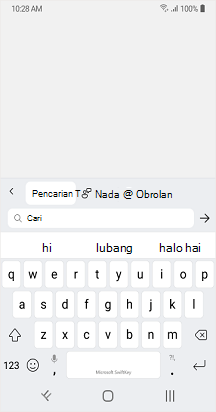

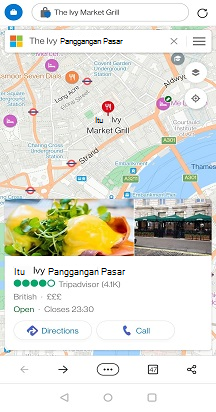
Pencarian Gambar Bing:
Anda dapat menggunakan pencarian Bing untuk menemukan gambar dan membagikannya secara langsung.
-
Buka keyboard SwiftKey.
-
Ketuk ikon pencarian Bing > Cari.
-
Misalnya: Ketik "gambar kucing" > dan ketuk .
-
Pilih ikon gambar > dan ketuk gambar yang dipilih.
-
Ketuk Kirim.
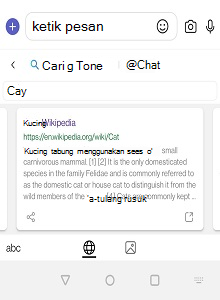
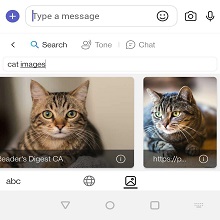
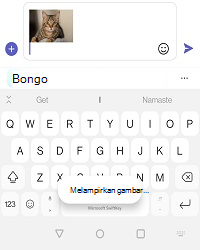
-
*Jika Anda mengalami masalah saat memuat hasil, kami meminta Anda untuk menutup dan membuka kembali atau mengetuk "Coba lagi"*.
Catatan: Jika Anda menggunakan layanan ini untuk pertama kalinya, ketuk ikon Bing dan kami meminta Anda untuk Mengetuk "Saya Setuju" dan untuk melanjutkan lebih lanjut. Untuk Hasil lokal, lokasi harus diaktifkan.
Catatan: Fitur Bing baru tersedia untuk diunduh dari Google Play Store. Jika SwiftKey telah terinstal di perangkat Anda, fitur baru mungkin tidak berfungsi. Silakan hubungi produsen telepon Anda. Maaf atas ketidaknyamanan ini.
Kami sangat senang untuk memperkenalkan fitur Pencarian Bing Hub kami di keyboard Microsoft SwiftKey. Bing Search adalah mesin pencarian web yang dikembangkan oleh Microsoft. Ini menyediakan platform untuk mencari informasi, berita, gambar, video, peta, dan konten online lainnya.
Untuk informasi dan pembaruan selengkapnya tentang Bing, Kunjungi: https://www.bing.com/
Pencarian
Bing
Fitur pencarian Bing kami memungkinkan Anda untuk mencari dan berbagi langsung dari keyboard Microsoft SwiftKey Anda. Bing bertujuan untuk memberikan pengalaman pencarian yang lebih baik kepada pengguna dengan menggunakan teknologi AI untuk memahami maksud pengguna dan memberikan hasil yang relevan.
1. Apa itu pencarian Bing untuk keyboard Microsoft SwiftKey?
Dengan Pencarian Bing, Anda dapat menemukan dan berbagi apa pun dari web langsung dari keyboard. Tidak ada peralihan aplikasi sehingga Anda tidak perlu meninggalkan percakapan.
Micrsoft SwiftKey menggunakan hasil pencarian Bing, dan Anda dapat berbagi tautan atau informasi dari web.
2. Bagaimana cara menggunakan pencarian Bing?
Ikuti langkah-langkah ini untuk pencarian Bing dan bagikan hanya dengan beberapa klik cepat:
-
Buka keyboard SwiftKey.
-
Ketuk ikon Bing di sudut kiri atas toolbar (Untuk pertama kalinya, silakan Ketuk "Saya Setuju")
-
Ketikkan kata atau frasa yang ingin Anda Cari.
-
Misalnya: Cari "Kucing" lalu ketuk .
-
Kini Anda dapat melihat hasil kartu yang berbeda dan menggeser ke kanan untuk melihat kartu lainnya.
-
Anda dapat membagikan tautan secara langsung dengan mengetuk kartu atau opsi "Bagikan" di bagian kiri bawah.
-
Anda dapat mengetuk opsi perluas di sudut kanan bawah dan mencari di web.
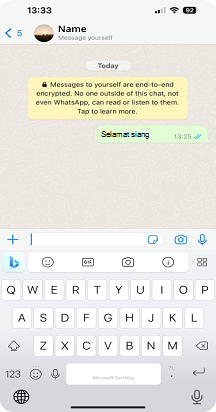
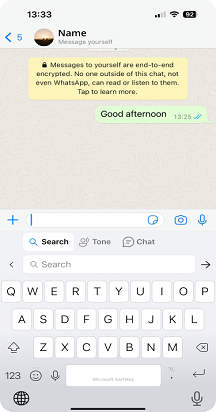
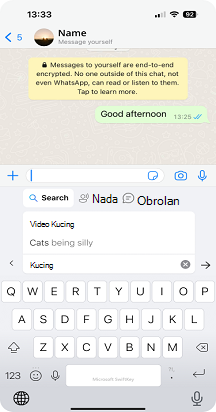
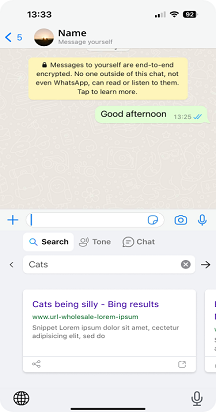
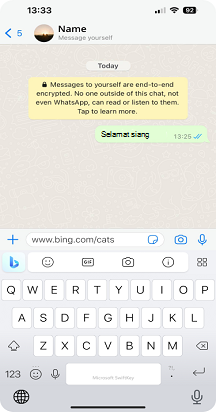
Pencarian Bing menyediakan kartu tertentu untuk tempat dan cuaca. Untuk informasi selengkapnya, ikuti langkah-langkah di bawah ini.
-
Buka keyboard SwiftKey.
-
Ketuk ikon pencarian Bing > Cari.
-
Misalnya: Cari "Restoran" lalu ketuk .
-
Sekarang Anda akan melihat hasil dengan Restoran yang terletak di dekat Anda.
-
Anda dapat memilih kartu dengan menggeser ke kanan.
-
Anda dapat berbagi tautan dengan mengetuk kartu.
-
Ketuk simbol arah untuk menemukan lokasi restoran.
-
Peta Bing memperlihatkan detail Restoran di browser Web Bing.
-
Klik ikon telepon untuk menghubungi restoran.
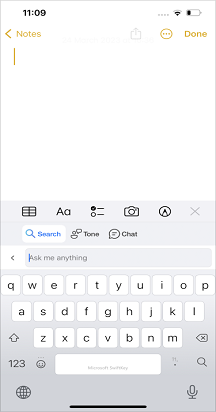
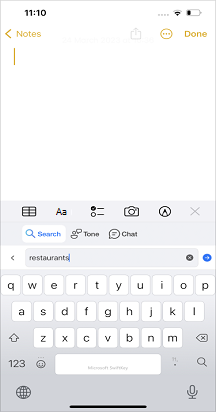
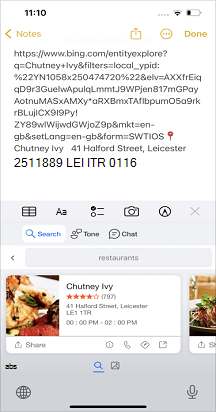
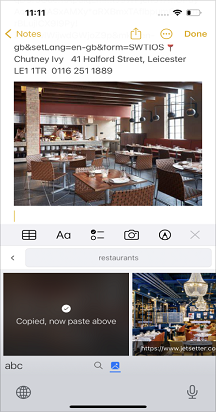
Pencarian Gambar Bing.
Anda dapat menggunakan pencarian Bing untuk menemukan gambar dan membagikannya secara langsung.
-
Buka aplikasi SwiftKey.
-
Ketuk ikon pencarian Bing > Cari.
-
Misalnya: Ketik "anjing di kolam renang" > dan ketuk .
-
Pilih ikon gambar > dan ketuk gambar yang dipilih.
-
Ketuk Kirim.
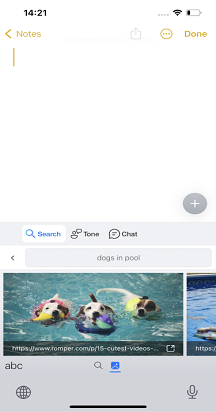
*Jika Anda mengalami masalah saat memuat hasil, kami meminta Anda untuk menutup dan membuka kembali atau mengetuk coba lagi*.
Catatan: Jika Anda menggunakan layanan ini untuk pertama kalinya, ketuk Ikon Bing dan kami meminta Anda untuk Mengetuk "Saya Setuju" untuk melanjutkan lebih lanjut. Untuk hasil lokal, lokasi harus diaktifkan.
Catatan: Fitur Bing baru tersedia untuk diunduh dari Apple App Store. Jika SwiftKey telah terinstal di perangkat Anda, fitur baru mungkin tidak berfungsi. Silakan hubungi produsen telepon Anda. Maaf atas ketidaknyamanan ini.










